Windows 11 Build 23466 (Dev) ช่วยให้ปุ่มบนแถบงานไม่จัดกลุ่ม สำรองข้อมูลแอป อัปเดตอิโมจิ และอื่นๆ
Dev Channel Insiders ได้รับ Windows 11 Build 23466 ที่มาพร้อมกับการเปลี่ยนแปลงจำนวนมาก มีประกาศก่อนหน้านี้ คุณสมบัติไดรฟ์ Devความสามารถในการยกเลิกการจัดกลุ่มปุ่มแถบงานและแสดงป้ายกำกับ ความสามารถในการสำรองและกู้คืนแอป Store ของคุณไปยังระบบคลาวด์ และการเปลี่ยนแปลงอื่นๆ อีกมากมาย
โฆษณา
มีอะไรใหม่ใน Windows 11 Build 23466 (Dev)
ไดรฟ์ที่กำลังพัฒนา
Dev Drive เป็นคุณสมบัติใหม่ใน Windows 11 ที่ออกแบบมาเพื่อปรับปรุงประสิทธิภาพของปริมาณงานหลักของนักพัฒนา ด้วยวิธีนี้ คุณสามารถสร้างพาร์ติชันแยกต่างหากบนฮาร์ดไดรฟ์ของคุณซึ่งจะใช้ระบบไฟล์ Resilient File System (ReFS) ซึ่งให้ประสิทธิภาพและความปลอดภัยที่ดีกว่า คุณลักษณะนี้ได้รับการออกแบบมาเพื่อตอบสนองความต้องการของนักพัฒนาในการโฮสต์ซอร์สโค้ดของโครงการ โฟลเดอร์ทำงาน และแคชแพ็คเกจ ไม่ได้ออกแบบมาสำหรับปริมาณงานทั่วไปของผู้บริโภค ไม่ว่าจะเป็นการจัดเก็บเอกสาร การติดตั้งแอปพลิเคชัน และอื่นๆ
คุณสามารถสร้างพาร์ติชั่น Dev Drive จากพื้นที่ว่างบนดิสก์ของคุณหรือใช้ฮาร์ดดิสก์เสมือน VHD/VHDX ในการดำเนินการนี้ ให้ไปที่ "การตั้งค่า" -> "ระบบ" -> "ที่เก็บข้อมูล" -> "การตั้งค่าที่เก็บข้อมูลขั้นสูง" -> "ดิสก์และวอลุ่ม" หรือใช้บรรทัดคำสั่ง พาร์ติชั่น Dev Drive ต้องมีอย่างน้อย 50 GB แนะนำให้ใช้ RAM มากกว่า 8 GB รายละเอียดเพิ่มเติม ที่นี่.
โปรแกรมป้องกันไวรัสของ Microsoft Defender มีโหมดประสิทธิภาพการทำงานใหม่ที่ออกแบบมาเพื่อลดผลกระทบต่อปริมาณงานของนักพัฒนาซอฟต์แวร์ใน Dev Drive
การปรับปรุงการสำรองข้อมูลและการกู้คืน
Microsoft กำลังทดสอบตัวเลือกการสำรองและคืนค่าการตั้งค่าระบบใหม่ เพื่อให้ง่ายต่อการโยกย้ายไปยังพีซีเครื่องใหม่ และช่วยให้นักพัฒนารักษาลูกค้าไว้ได้ เป้าหมายของการเปลี่ยนแปลงคือเพื่อให้ผู้ใช้มีเดสก์ท็อปที่คุ้นเคย เพื่อให้คุณสามารถกลับไปทำงานบนอุปกรณ์อื่นได้ในไม่กี่นาที
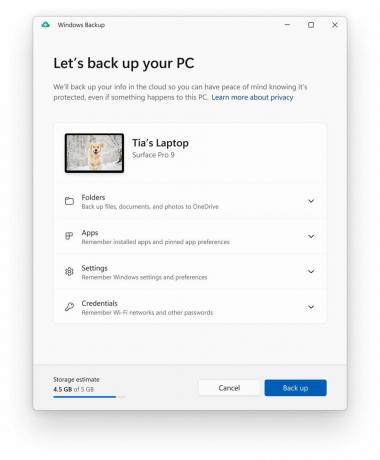
- แอพ Windows Backup เป็นแอพใหม่ที่ให้คุณสำรองข้อมูลพีซีของคุณอย่างรวดเร็วเพื่อเตรียมพร้อมสำหรับการโยกย้ายไปยังอุปกรณ์อื่น
- ปักหมุดแอป - แอป Microsoft Store ของคุณจากพีซีเครื่องเก่าของคุณจะถูกปักหมุดไว้ที่เดิม สิ่งนี้ใช้ได้กับทั้งแถบงานและเมนูเริ่ม
- การตั้งค่า - การตั้งค่าจากคอมพิวเตอร์เครื่องเก่าของคุณจะถูกกู้คืนไปยังอุปกรณ์เครื่องใหม่ของคุณ เพื่อให้คุณกลับไปทำงานได้เร็วขึ้น
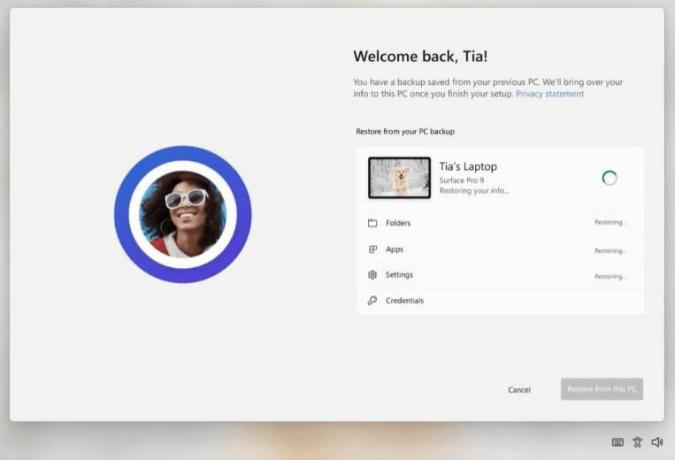
หลังจากสร้างข้อมูลสำรองแล้ว ให้ใช้แอป Windows Backup ใหม่หรือภายใต้บัญชี -> Windows Backup คุณสามารถลองใช้ได้ คุณลักษณะการคืนค่าระหว่างการตั้งค่าเริ่มต้นของ Windows 11 (OOBE) บนพีซีเครื่องใหม่หรือหลังจากรีเซ็ตเป็นค่าเริ่มต้นจากโรงงานในปัจจุบันของคุณ อุปกรณ์.
โปรดทราบว่าการสำรองแอปบนเดสก์ท็อป (Win32) จาก Microsoft Store และแอป Android ไม่ได้รับการสนับสนุนในรุ่นนี้ ไม่รองรับการสำรองบัญชีที่ทำงานและโรงเรียนด้วย
ประสบการณ์การเขียนข้อความแบบใหม่ในการเข้าถึงด้วยเสียง
เพื่ออำนวยความสะดวกในการสร้างข้อความผ่านคำสั่งเสียง ฟีเจอร์ใหม่สองอย่างได้ถูกเพิ่มเข้ามา
คำสั่ง "แก้ไข" ช่วยให้ผู้ใช้สามารถแก้ไขคำที่รู้จักไม่ถูกต้อง ตอนนี้คุณสามารถแก้ไขข้อความบางส่วนหรือข้อความสุดท้ายที่เขียนตามคำบอกโดยพูดว่า "แก้ไข [ข้อความ]" หรือ "แก้ไขสิ่งนั้น"
รายการแบบหล่นลงซึ่งระบุด้วยตัวเลขจะปรากฏขึ้นพร้อมกับตัวเลือกการแก้ไข หากต้องการเลือกตัวเลือก ให้พูดว่า "คลิก [หมายเลข]" นอกจากนี้ ผู้ใช้สามารถป้อนข้อความที่ถูกต้องโดยพูดว่า "สะกดว่า"

ผู้ใช้สามารถใช้คำสั่ง "spell that" หรือ "spell out" เพื่อกำหนดคำที่ไม่เป็นมาตรฐานให้สะกดถูกต้อง เช่น ชื่อผู้ใช้ หัวข้อ ฯลฯ การดำเนินการนี้จะเปิดหน้าต่างตรวจสอบการสะกดขึ้นมา ซึ่งคุณสามารถป้อนตามคำบอกของตัวอักษร ตัวเลข สัญลักษณ์ สัทอักษร ฯลฯ คำแนะนำจะปรากฏขึ้นขณะที่คุณพิมพ์ คำและวลีทั้งหมดที่กำหนดโดยใช้คุณลักษณะนี้จะถูกเพิ่มลงในพจนานุกรมของ Windows และจะแสดงเป็นคำแนะนำในอนาคต
การเปลี่ยนแปลงนี้ยังไม่พร้อมใช้งานสำหรับ Insiders ทุกคนในช่องที่กำลังพัฒนา Microsoft ต้องการรวบรวมคำติชมจากผู้ใช้กลุ่มเล็ก ๆ ก่อนที่การเปลี่ยนแปลงจะพร้อมใช้งานสำหรับ Insiders ทุกคน
ผู้บรรยายเสียงธรรมชาติในภาษาจีน
ผู้ใช้โปรแกรมผู้บรรยายสามารถเพลิดเพลินกับการท่องเว็บ อ่านและส่งอีเมล และอื่นๆ ได้อย่างง่ายดายยิ่งขึ้นด้วยการเพิ่มเสียงภาษาจีนที่เป็นธรรมชาติ เสียงเหล่านี้ใช้เทคโนโลยีการอ่านออกเสียงข้อความขั้นสูงและสามารถใช้แบบออฟไลน์ได้หลังจากดาวน์โหลดแพ็คเกจลงในอุปกรณ์ของคุณ
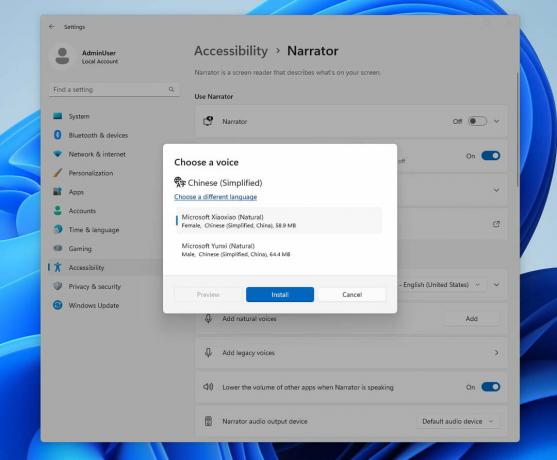
การเปลี่ยนแปลงและการปรับปรุง
การแจ้งเตือน
เพื่อให้การแจ้งเตือนมีโอกาสรบกวนคุณจากการทำงานน้อยลง Windows 11 จะตรวจจับว่าผู้ใช้โต้ตอบกับการแจ้งเตือนจากแอพใดแอพหนึ่งหรือไม่ หากไม่เป็นเช่นนั้น ระบบจะเสนอให้ปิดการแจ้งเตือนแบบป๊อปอัปสำหรับแอปพลิเคชันดังกล่าว อย่างไรก็ตาม การแจ้งเตือนจะยังคงปรากฏในศูนย์การแจ้งเตือน

ฟีเจอร์นี้มีให้สำหรับคนวงในกลุ่มเล็กๆ ที่เลือกไว้
เมนูเริ่มต้น
ขณะนี้ Microsoft กำลังทดลองใช้รูปแบบการจัดอันดับใหม่สำหรับส่วนแนะนำของเมนูเริ่ม โดยเฉพาะสำหรับไฟล์ที่ใช้ล่าสุด โมเดลนี้พิจารณาปัจจัยต่างๆ เช่น เวลาใช้งานล่าสุดของไฟล์ ส่วนขยาย และอื่นๆ ดังนั้น ไฟล์อาจไม่ถูกจัดเรียงตามลำดับเวลาย้อนกลับ
แถบงานและถาดระบบ
โครงสร้างนี้นำเสนอคุณสมบัติเวอร์ชันก่อนหน้าที่อนุญาตให้คุณยกเลิกการจัดกลุ่มรายการบนแถบงาน ในโหมดนี้ หน้าต่างแอปพลิเคชันแต่ละหน้าต่างจะแสดงเป็นองค์ประกอบแยกต่างหากพร้อมชื่อหน้าต่างทางด้านขวาของไอคอน คุณสามารถค้นหาฟังก์ชันได้ในส่วน "การตั้งค่า" -> "การตั้งค่าส่วนบุคคล" -> "แถบงาน" -> "ลักษณะการทำงานของแถบงาน".

คุณสมบัตินี้มีให้สำหรับคนวงในจำนวนจำกัด
ค้นหาแถบงาน
Microsoft กลับมาทดสอบพฤติกรรม "ค้นหา" ใหม่ที่เปิดใช้งานเมื่อผู้ใช้วางเมาส์เหนือแถบค้นหาหรือปุ่มในแถบงาน บริษัทเชื่อว่ารูปแบบการโต้ตอบนี้สะดวกกว่า เนื่องจากช่วยให้ป๊อปอัป "ค้นหา" ปรากฏขึ้นเมื่อวางเมาส์เหนือ ผู้ใช้สามารถปิดใช้งานคุณลักษณะนี้ได้โดยคลิกขวาบนแถบงาน เลือก "การตั้งค่าแถบงาน" และเลือกโหมดการทำงานที่ต้องการโดยใช้ "ค้นหา"
ไฟล์เอ็กซ์พลอเรอร์
คนวงในทั้งหมดในช่อง Dev สามารถเข้าถึง File Explorer เวอร์ชัน Windows App SDK ได้ ไอคอนพิซซ่าถูกลบออกจากแถบเครื่องมือ
อีโมจิ
Microsoft ได้อัปเดตอิโมจิหลายตัวตามความคิดเห็นของผู้ใช้ มีข้อบกพร่องเล็กน้อยในรุ่นนี้ซึ่งจะได้รับการแก้ไขในอนาคต
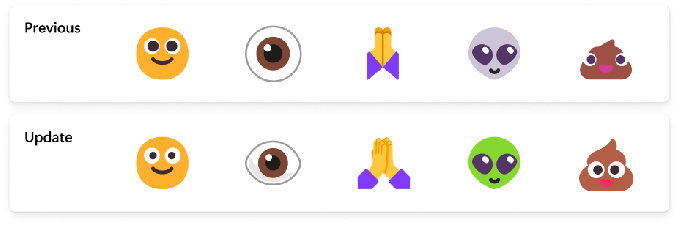
การแจ้งเตือนความปลอดภัยของ Windows
Microsoft ได้อัปเดตกล่องโต้ตอบการแจ้งเตือนความปลอดภัยของ Windows (ไฟร์วอลล์) ที่ตรงกับภาพ Windows 11
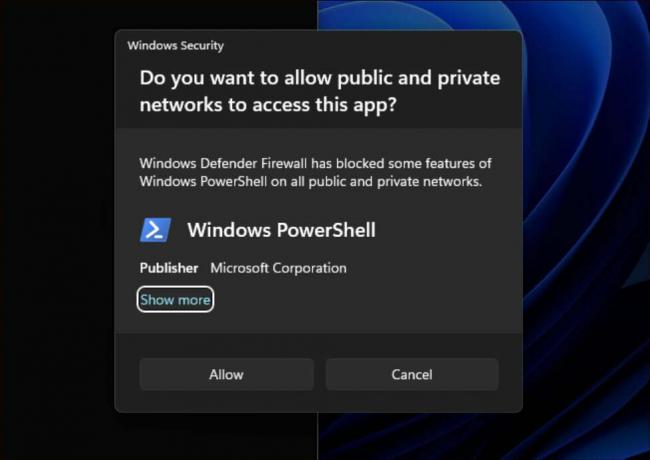
ระบบเครือข่าย
- เพิ่มการรองรับการเชื่อมต่อ "Network Bridge" ผ่านบรรทัดคำสั่งโดยใช้ ตาข่าย.
- ขณะนี้เครือข่าย Passpoint Wi-Fi ให้ประสิทธิภาพการเชื่อมต่อที่ดีขึ้นและแสดง URL ใน Quick Actions เพื่อให้ข้อมูลตำแหน่งเหตุการณ์แก่ผู้ใช้
- เพิ่มการรองรับ WPA3 สำหรับฟีเจอร์ Hotspot ในแอป Link to Phone เพื่อการเชื่อมต่อกับฮอตสปอตของสมาร์ทโฟนที่ปลอดภัยยิ่งขึ้น มีการเปลี่ยนแปลงเพื่อให้เป็นไปตามการตั้งค่าการเชื่อมต่อแบบคิดค่าบริการตามปริมาณข้อมูล ลดโปรไฟล์ที่ซ้ำกัน และแสดงชื่อที่แสดงของสมาร์ทโฟนในรายการเครือข่าย
การตั้งค่า
เพิ่มลิงก์ไปยังคุณสมบัติของอะแดปเตอร์เครือข่ายขั้นสูงและคุณสมบัติการเชื่อมต่อเครือข่ายในการตั้งค่า -> เครือข่ายและอินเทอร์เน็ต -> การตั้งค่าเครือข่ายขั้นสูง
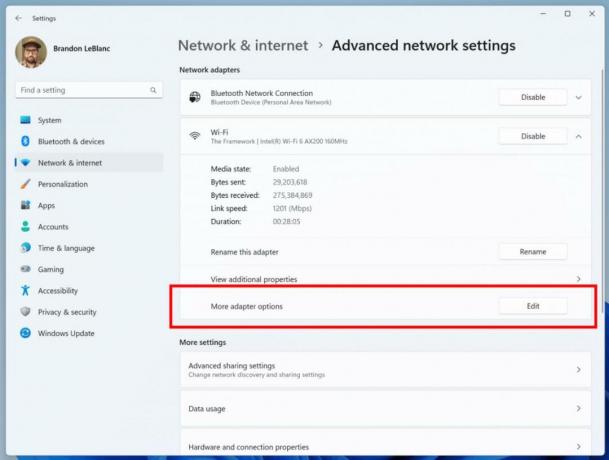
เพิ่มความสามารถในการดูรหัสผ่านสำหรับเครือข่าย Wi-Fi ที่รู้จักใน การตั้งค่า > เครือข่ายและอินเทอร์เน็ต > Wi-Fi > จัดการเครือข่ายที่รู้จัก.

เพิ่มความสามารถในการเชื่อมต่อ เครือข่ายพื้นที่ส่วนบุคคล Bluetooth ภายใต้ การตั้งค่า > บลูทูธและอุปกรณ์ > อุปกรณ์. ตัวเลือกนี้จะปรากฏขึ้นสำหรับอุปกรณ์ที่จับคู่ เช่น สมาร์ทโฟน ที่สามารถแชร์อินเทอร์เน็ตผ่านบลูทูธ
เพิ่มตัวเลือกเพิ่มเติมให้กับ การใช้ข้อมูล หน้าที่ให้คุณกำหนดขีดจำกัดข้อมูลรายวันและรายสัปดาห์ นอกจากนี้ หน้านี้จะแสดงข้อมูลเกี่ยวกับจำนวนที่เกินขีดจำกัด
อัปเดตการออกแบบรายการที่แสดงด้านล่าง การตั้งค่า > แอป > แอปเริ่มต้น และ การตั้งค่า > แอป > การตั้งค่าแอปขั้นสูง > นามแฝงการดำเนินการแอป หน้าให้สอดคล้องกับหน้าการตั้งค่าอื่นๆ มากขึ้น
อัปเดต "การตั้งค่า" > "แอปพลิเคชัน" > "การเริ่มต้น" เพื่อให้ง่ายต่อการเข้าถึงข้อมูลเพิ่มเติมเกี่ยวกับแอพที่อยู่ในนั้น
สำหรับนักพัฒนา
“สำหรับนักพัฒนา” หน้าการตั้งค่าถูกย้ายจาก การตั้งค่า > ความเป็นส่วนตัวและความปลอดภัย ถึง การตั้งค่า > ระบบ.
แก้ไข
ไฟล์เอ็กซ์พลอเรอร์
- ปัญหาต่อไปนี้ได้รับการแก้ไขแล้วในเวอร์ชันของ File Explorer ตาม Windows App SDK:
- แก้ไขปัญหาที่อาจทำให้ File Explorer และแผงควบคุมหยุดตอบสนองต่อการคลิกหลังจากเรียกใช้เมนูบริบท
- แก้ไขปัญหาที่ส่งผลให้ File Explorer และแถบงานไม่ตอบสนองต่อการเปลี่ยนธีม (ระหว่างสว่างและมืด) จนกว่า explorer.exe จะเริ่มต้นใหม่
- ปัญหาต่อไปนี้เกี่ยวกับส่วนแกลเลอรีได้รับการแก้ไขแล้ว:
- เพิ่มไอคอนสำหรับรายการในเมนูแบบเลื่อนลง "คอลเลกชัน" ใน "คลังภาพ"
- แก้ไขปัญหาเกี่ยวกับแผงรายละเอียดใหม่:
- แก้ไขปัญหาที่ทำให้ผู้บรรยายไม่ประกาศข้อมูลเกี่ยวกับการเปิดและปิดแถบด้านข้างข้อมูล
แถบงาน
- แก้ไขปัญหาที่แถบงานเมื่อใช้จอภาพหลายจอจะแสดงตัวบ่งชี้ว่าหน้าต่างโฟกัสไปที่หน้าจอปัจจุบัน ทั้งที่จริงๆ แล้วไม่ได้โฟกัส
ค้นหาแถบงาน
- แก้ไขปัญหาที่ทำให้ผู้ใช้บางรายประสบปัญหาเนื้อหากะพริบเมื่อเปิดหน้าต่างค้นหาจนกว่าเนื้อหาจะโหลดเสร็จ
- แก้ไขปัญหาที่ทำให้การค้นหาล่มหลังจากเปิดตัวสำหรับคนวงในบางคน
การแจ้งเตือน
- แก้ไขปัญหาที่ทำให้ศูนย์การแจ้งเตือนและหน้าการแจ้งเตือนในการตั้งค่าขัดข้องเมื่อสลับสถานะห้ามรบกวน คนวงในบางคนสังเกตเห็นปัญหานี้ในไม่กี่บิลด์ล่าสุด
ผู้จัดการงาน
- ไอคอนค้นหาควรมองเห็นได้ชัดเจนยิ่งขึ้นเมื่อใช้ธีมที่ตัดกัน
- การกด เข้า ในขณะที่แป้นพิมพ์โฟกัสอยู่ที่ส่วนใดส่วนหนึ่ง (เช่น หน่วยความจำ) ในหน้าประสิทธิภาพควรสลับส่วน
- แถบการนำทางมีขนาดเล็กลงเล็กน้อย หากจำเป็น คุณสามารถตัดชื่อหัวข้อในบรรทัดใหม่ได้
- เมนูย่อยสำหรับสร้างไฟล์ดัมพ์เคอร์เนลแบบเรียลไทม์มีคำแนะนำเกี่ยวกับแป้นพิมพ์ลัดแล้ว
- การปรับขนาดตัวจัดการงานที่ด้านบนของหน้าต่างควรใช้งานได้แล้ว
การตั้งค่า
- แก้ไขปัญหาที่ทำให้แอปการตั้งค่าหยุดทำงานเมื่อนำทางไปยังบางหน้า
Windows สปอตไลต์
- แก้ไขปัญหาที่ทำให้ explorer.exe หยุดทำงานเมื่อคลิกปุ่ม "เรียนรู้เพิ่มเติมเกี่ยวกับภาพนี้" ปัญหาถูกพบในการชุมนุมครั้งก่อน
บันทึก. การแก้ไขบางอย่างที่ระบุไว้ข้างต้นอาจรวมอยู่ในการอัปเดตแบบสะสมสำหรับ Windows 11 รุ่นที่วางจำหน่าย
ปัญหาที่ทราบ
ไดรฟ์สำหรับนักพัฒนาซอฟต์แวร์:
- [ใหม่] คุณสามารถแนบตัวกรองเพิ่มเติมนอกเหนือจาก AV กับ Dev Drive เมื่อรีบูต หากต้องการตรวจสอบว่าตัวกรองใดเปิดใช้งานอยู่ ให้เรียกใช้ 'fsutil devdrv query:' ใน Windows PowerShell หากคุณเห็นอย่างอื่นที่ไม่ใช่ AV ให้เรียกใช้ 'fsutil volume dismount:' ตามด้วย 'fsutil devdrv query:' หลังจากขั้นตอนเหล่านี้ คุณจะเห็นเฉพาะตัวกรอง AV
- [ใหม่] ประสิทธิภาพอาจแตกต่างกันไปในแต่ละอุปกรณ์ หากคุณสังเกตเห็นประสิทธิภาพที่ลดลงอย่าลืมเขียนรีวิวเกี่ยวกับเรื่องนี้
ค้นหาบนแถบงาน
- [ใหม่] คนวงในที่มีสิทธิ์เข้าถึงลักษณะการทำงานของกล่องค้นหาแถบงานใหม่จะเห็นคำแนะนำเครื่องมือว่างเปล่าชั่วขณะเมื่อวางเมาส์เหนือปุ่มภายในกล่อง ปัญหานี้อาจเกิดขึ้นได้กับคนวงในที่ยังไม่ทราบถึงการเปลี่ยนแปลงช่องค้นหาล่าสุด
- ผู้ใช้โปรแกรมบรรยายจะไม่สามารถนำทางในแถบด้านซ้ายของป๊อปอัปการค้นหาได้
- การปรับขนาดข้อความไม่ทำงานในป๊อปอัปการค้นหา
ไฟล์เอ็กซ์พลอเรอร์
- [ใหม่] File Explorer อาจมีปัญหาเมื่อโต้ตอบกับแถบเลื่อนหรือพยายามปิดหน้าต่างขณะโหลดไฟล์
-
หากส่วน "แกลเลอรี" มีอยู่ใน "Explorer":
- หากต้องการเปิดส่วนแกลเลอรีเป็นครั้งแรก คุณอาจต้องดับเบิลคลิกที่รายการที่เกี่ยวข้องในแถบการนำทางทางด้านซ้ายของหน้าต่าง
- การอัปเดตตามเวลาจริง (รวมถึงการใช้ตัวกรอง) ถูกปิดใช้งานอยู่ในขณะนี้ ใช้ปุ่มรีเฟรชเป็นวิธีแก้ปัญหา
- ประสิทธิภาพการโหลดภาพขนาดย่อสำหรับไฟล์ระบบคลาวด์และการใช้ RAM ที่มากเกินไปในคอลเล็กชันขนาดใหญ่เป็นปัญหาที่ทราบแล้วที่ Microsoft กำลังดำเนินการอยู่ สำหรับปัญหาที่เกี่ยวข้องกับประสิทธิภาพ อย่าลืมบันทึกการติดตามก่อนส่งคำติชมไปยังฮับคำติชม
การสร้างดัชนีใหม่สามารถช่วยได้หากภาพขนาดย่อของไฟล์บนคลาวด์หายไป ในการทำเช่นนี้ ให้เปิด "ตัวเลือกการทำดัชนี" และไปที่ "การตั้งค่าขั้นสูง" เพื่อค้นหาเครื่องมือสร้างใหม่ - การแสดงรูปถ่ายจาก OneDrive for Business อาจทำงานไม่ถูกต้อง
- ไฟล์บางประเภท (เช่น HEIC) อาจแสดงไม่ถูกต้องหรืออาจมีคุณภาพต่ำ
-
หากมีคำแนะนำแป้นพิมพ์ลัดในเมนูบริบท:
- คำแนะนำแป้นพิมพ์ลัดอาจไม่ปรากฏขึ้นหากไม่มีการกดปุ่มใดๆ การกดปุ่มจะทำให้ปรากฏขึ้น
-
ปัญหาเกี่ยวกับคำสั่งสำหรับไฟล์ที่แนะนำ:
- เมื่อคุณคลิกที่ปุ่ม "แชร์" หน้าต่างระบบจะเปิดขึ้น ไม่ใช่หน้าต่างจาก OneDrive
แถบงานและถาดระบบ
- [ใหม่] หากคุณลากหน้าต่างแอปพลิเคชันไปยังเดสก์ท็อปอื่นโดยใช้มุมมองงาน ไอคอนสำหรับแอปพลิเคชันนั้นอาจไม่ปรากฏบนแถบงานบนเดสก์ท็อปอื่น
การแจ้งเตือน
- [ใหม่] ปุ่มเพื่อคัดลอกรหัสการอนุญาตแบบสองปัจจัย (2FA) อย่างรวดเร็วในการแจ้งเตือนขนมปังปิ้งไม่ทำงานในโครงสร้างนี้ (แนะนำ ในบิลด์ 23403). ปัญหาจะได้รับการแก้ไขในการสร้างในอนาคต
สำรองและเรียกคืน
- [ใหม่] ข้อมูลสำรองของคอมพิวเตอร์ที่กำหนดค่าด้วยขั้นตอนการคืนค่าอาจไม่ปรากฏในการคืนค่าครั้งต่อๆ ไป
- [ใหม่] ยังไม่รองรับการคืนค่าพื้นหลังเดสก์ท็อปขาวดำ
ประกาศอย่างเป็นทางการเชื่อมโยง ที่นี่.
หากคุณชอบบทความนี้ โปรดแบ่งปันโดยใช้ปุ่มด้านล่าง จะไม่ใช้เวลามากจากคุณ แต่จะช่วยให้เราเติบโต ขอบคุณสำหรับการสนับสนุน!
โฆษณา


